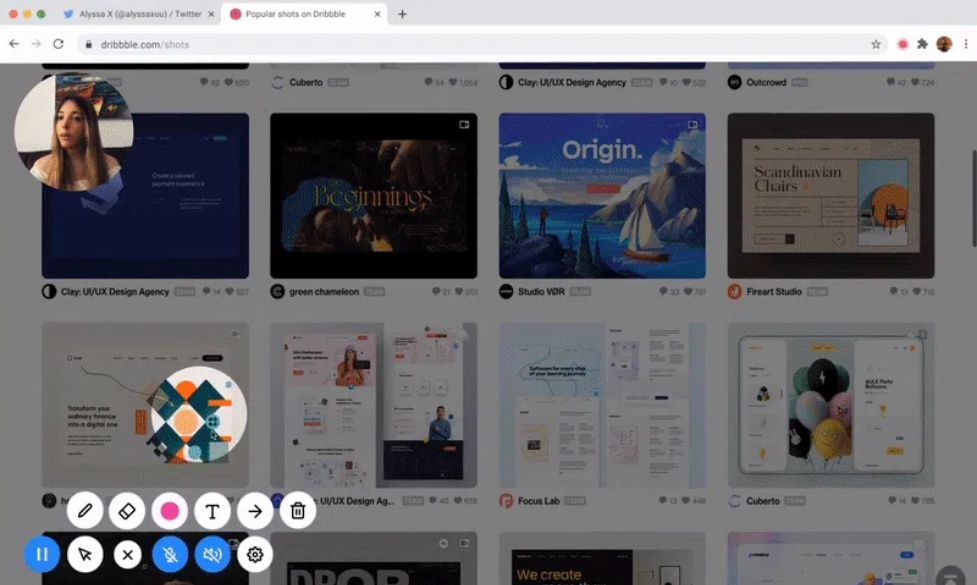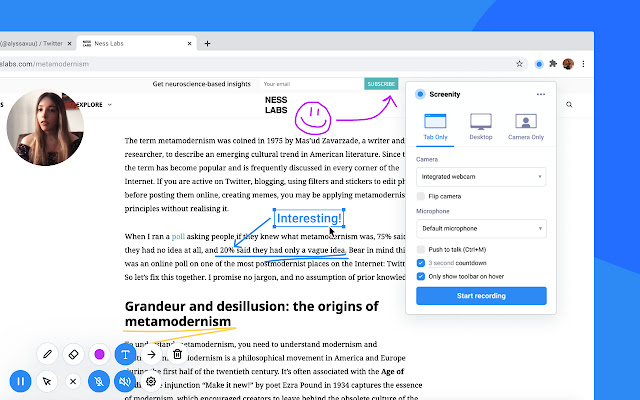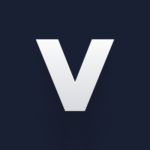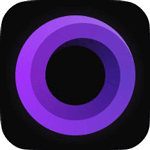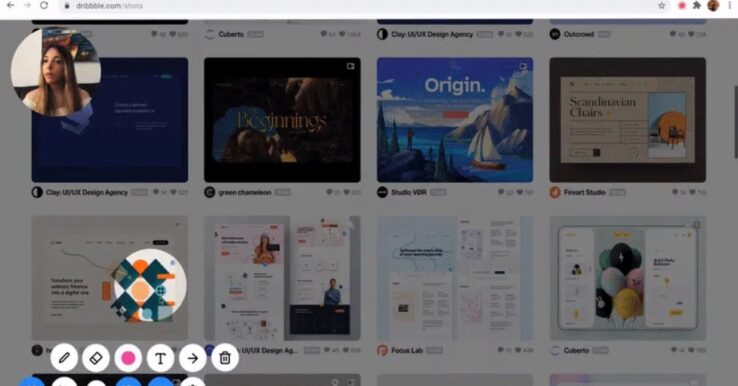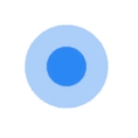
Screenity
Un enregistreur d'écran et de webcam gratuit et puissant
Découvrir Screenity
Screenity est une extension Google Chrome d’enregistrement d’écran qui offre la possibilité d’annoter les captures vidéo à l’aide de différents outils. Il vous permet d’enregistrer à la fois votre écran et votre caméra. Vous pouvez modifier la position de votre retour caméra où vous le souhaitez sur votre écran. Il est aussi possible d’agrandir ou de diminuer la taille de la caméra sur l’écran.
De nombreuses fonctionnalités supplémentaires sont disponibles comme :
- dessiner ou ajouter du texte et des flèches sur l’enregistrement
- mettre les clics souris en surbrillance
- masquer la souris de l’enregistrement
- activer le micro grâce au push-to-talk (appuyer pour parler)
- masquer les commandes sur le retour vidéo
- enregistrer le rendu vidéo sur Google Drive
- faire des cuts et supprimer les parties inutiles de l’enregistrement
Les exports de vidéos sont personnalisables : vous pouvez choisir entre mp4, gif, webm ou encore enregistrer directement dans Google Drive. Il n’est pas nécessaire d’être connecté à internet pour utiliser Screenity.
L’outil est destiné à tous ceux qui ont besoin de réaliser des présentations illustrées par des visuels dynamiques. Il permet de gagner du temps en recréant le fonctionnement des présentations orales physiques (comme lors d’une réunion) mais entièrement à distance et en différé. Vous pourrez créer des ressources simples et compréhensibles, réutilisables pour former ou présenter, en interne comme en externe.
L’extension Chrome est entièrement gratuite et téléchargeable depuis le catalogue d’extensions Google Chrome.
Prix
- Version gratuite
Disponible sur...
Navigateur web
Screenity en vidéo
L'avis des utilisateurs (1)
-
Je suis sur Mac, sous Chrome et cela fonctionne très mal : ma webcam déportée est très mal reconnue, il faut souvent relancer le navigateur.
– l’option « capture d’onglet » est la seule à permettre l’enregistrement du système (indispensable dans le cadre d’une visio avec casque), mais il est impossible de changer d’onglet pendant l’enregistrement.
– l’option « capture d’écran » ne permet pas d’enregistrer le son du du système.
– l’option « capture vidéo » (webcam seule) semble ne pas fonctionner, tout simplement.